Трансформации объектов
Point Center (Центр Трансформаций)
Базовая точка объекта для выполнения трансформаций поворота и масштабирования может быть выбрана из списка кнопок в Main Toolbar (Основной Панели). Каждый из способов ее расположения применим по-своему:
- Pivot Point Center (Собственный Центр Объектов) – преобразования над всеми выбранными объектами выполняется применительно к собственной опорной точке каждого из них.
- Selection Center (Центр Выделения) – трансформации производятся, исходя из геометрического центра совокупности выбранных объектов.
- Transform Coordinate Center (Центр Текущей Координатной Системы) – преобразования происходят относительно центра текущей координатной системы Max.
Рассмотрим новое понятие, необходимое для понимания трансформаций объектов – Pivot Point (Опорная Точка) объекта.
При создании нового объекта или группировки существующих командой Group (Сгруппировать), происходит фиксация опорной точки объекта. Чаще всего она помещается в геометрический центр габаритного контейнера объекта или группы, хотя и может быть переопределена в соответствии с необходимостью.
Инструменты для управления Pivot Point (Опорными Точками) выбираются из свитка Adjust Pivot (Настройка Опорных Точек) в панели Hierarchy (рис. 4.17).
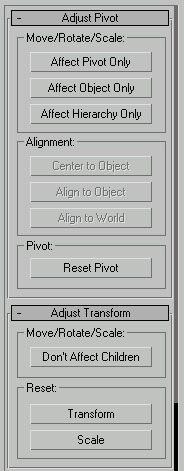
Рис. 4.17. Управление Опорными Точками
Включение видимости опорной точки объекта производится рельефной кнопкой Affect Pivot Only (Работать Только с Опорной Точкой), после чего в видовом окне появится тройка утолщенных разноцветных векторов осей локальной системы координат объекта (рис. 4.18).
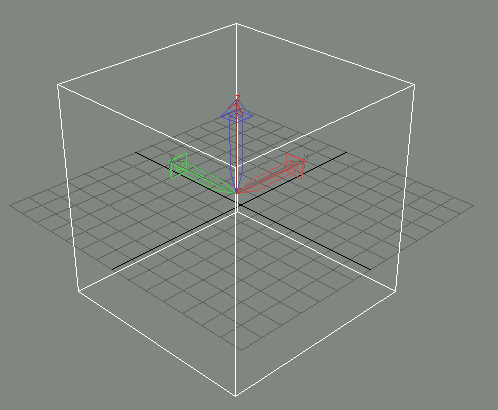
Рис. 4.18. Отображение Опорных Точек
Трансформации перемещения и поворота, производимые с объектом в этом режиме, будут влиять только на опорную точку, не затрагивая сам объект.
Кнопки группы Alignment (Ориентация) дают возможность опорную точку Center to Object (Выровнять по Центру), а также Align to Object (Ориентировать по Объекту) и Align to World (Ориентировать по Мировым Осям). Сброс опорной точки в исходное (зафиксированное при создании) положение осуществляется кнопкой "Reset" (Сброс).
